En el ámbito de la informática‚ la capacidad de ejecutar programas es fundamental para aprovechar las funcionalidades de un ordenador. Windows 7‚ un sistema operativo ampliamente utilizado‚ ofrece diversas maneras de iniciar programas‚ desde la interfaz gráfica de usuario (GUI) hasta la línea de comandos. Este artículo proporcionará una guía completa sobre cómo iniciar un programa en Windows 7‚ cubriendo los métodos más comunes y las mejores prácticas para un uso eficiente.
Introducción a la Ejecución de Programas
Un programa‚ también conocido como aplicación o software‚ es un conjunto de instrucciones que un ordenador puede ejecutar para realizar una tarea específica. Desde navegar por la web hasta editar documentos‚ los programas son la base de la interacción con un ordenador.
Iniciar un programa significa cargar las instrucciones del programa en la memoria del ordenador y ponerlo en funcionamiento. Este proceso implica la interacción del usuario con el sistema operativo‚ que actúa como intermediario entre el usuario y el hardware.
Métodos para Iniciar Programas en Windows 7
Windows 7 ofrece una variedad de métodos para iniciar programas‚ cada uno con sus ventajas y desventajas. A continuación‚ se detallan los métodos más comunes⁚
1. Menú Inicio
El menú Inicio es el punto de acceso principal para la mayoría de los programas en Windows 7. Se encuentra en la esquina inferior izquierda de la pantalla y se puede acceder haciendo clic en el botón de Inicio. El menú Inicio contiene una lista de programas recientemente utilizados‚ carpetas y archivos‚ así como un menú de búsqueda para encontrar programas específicos.
- Haga clic en el botón de Inicio.
- Busque el programa que desea iniciar. Puede escribir el nombre del programa en el cuadro de búsqueda o navegar por las listas de programas recientes y carpetas.
- Haga clic en el icono del programa para iniciarlo.
2. Barra de tareas
La barra de tareas‚ ubicada en la parte inferior de la pantalla‚ muestra los programas que están actualmente abiertos. También permite iniciar programas fijados a la barra de tareas.
- Haga clic en el icono del programa en la barra de tareas. Si el programa ya está abierto‚ esto lo traerá al frente.
- Haga clic con el botón derecho en el icono del programa en la barra de tareas y seleccione “Iniciar”. Esto iniciará una nueva instancia del programa.
3. Atajos de teclado
Los atajos de teclado son combinaciones de teclas que se pueden usar para iniciar programas rápidamente. Algunos programas tienen atajos de teclado específicos‚ mientras que otros se pueden iniciar usando combinaciones generales.
- Ctrl + Alt + Del⁚ Abre el Administrador de tareas.
- Win + R⁚ Abre el cuadro de diálogo “Ejecutar”.
- Win + E⁚ Abre el Explorador de archivos.
4. Explorador de archivos
El Explorador de archivos permite navegar por el sistema de archivos y ejecutar programas directamente desde sus ubicaciones en el disco duro.
- Abra el Explorador de archivos.
- Navegue hasta la carpeta que contiene el programa que desea iniciar.
- Haga doble clic en el archivo ejecutable del programa (generalmente con extensión .exe).
5. Línea de comandos
La línea de comandos‚ también conocida como intérprete de comandos o shell‚ es una interfaz de texto que permite ejecutar comandos y programas directamente.
- Abra el símbolo del sistema. Puede hacerlo escribiendo “cmd” en el cuadro de búsqueda del menú Inicio y presionando Enter.
- Escriba el nombre del programa y presione Enter. Por ejemplo‚ para iniciar el Bloc de notas‚ escriba “notepad” y presione Enter.
Consejos para Iniciar Programas
Aquí hay algunos consejos para iniciar programas de manera eficiente y sin problemas⁚
- Utilice la búsqueda del menú Inicio para encontrar programas rápidamente.
- Fije los programas que usa con frecuencia a la barra de tareas para acceder a ellos rápidamente.
- Aprende atajos de teclado para iniciar programas comunes.
- Cree accesos directos en el escritorio para los programas que usa con frecuencia.
- Asegúrese de tener los permisos necesarios para ejecutar programas.
Solución de Problemas
Si tiene problemas para iniciar un programa‚ puede intentar lo siguiente⁚
- Asegúrese de que el programa esté instalado correctamente.
- Verifique si hay actualizaciones disponibles para el programa.
- Reinicie el ordenador.
- Ejecute el programa como administrador.
- Busque información sobre el problema en línea.
- Póngase en contacto con el soporte técnico del programa.
Conclusión
Iniciar programas en Windows 7 es un proceso sencillo que se puede realizar de diversas maneras. Desde el menú Inicio hasta la línea de comandos‚ hay opciones disponibles para cada usuario. Al comprender los métodos y las mejores prácticas‚ puede ejecutar programas de manera eficiente y sin problemas‚ aprovechando al máximo las funcionalidades de su ordenador.
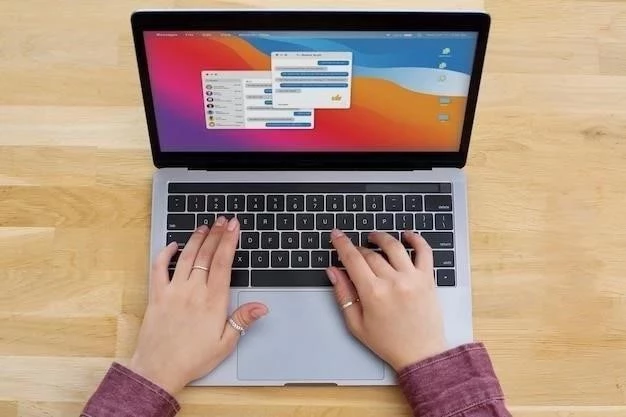






Excelente artículo que aborda de manera exhaustiva las diferentes formas de iniciar programas en Windows 7. La organización del contenido es lógica y la información se presenta de forma clara y concisa. La inclusión de imágenes y ejemplos prácticos facilita la comprensión de los conceptos. Una sugerencia sería incluir una sección sobre la resolución de problemas comunes que pueden surgir al intentar iniciar un programa, como errores de permisos o incompatibilidad con el sistema operativo.
El artículo es una excelente introducción a los métodos para iniciar programas en Windows 7. La información se presenta de forma clara y concisa, haciendo que el contenido sea accesible para usuarios de todos los niveles. La inclusión de imágenes y ejemplos prácticos facilita la comprensión de los pasos a seguir. Se podría considerar la adición de información sobre la gestión de programas en segundo plano y la optimización del rendimiento del sistema.
El artículo proporciona una guía completa y bien estructurada sobre cómo iniciar programas en Windows 7. La descripción de los métodos es clara y concisa, haciendo que la información sea accesible para usuarios de todos los niveles. La inclusión de capturas de pantalla y ejemplos prácticos facilita la comprensión de los pasos a seguir. Sin embargo, se podría considerar la adición de información sobre la gestión de permisos y la seguridad al ejecutar programas, así como la inclusión de métodos alternativos, como el uso de atajos de teclado o la ejecución desde la línea de comandos.
El artículo ofrece una guía práctica y útil para iniciar programas en Windows 7. La descripción de los métodos es clara y concisa, y las imágenes ilustran perfectamente los pasos a seguir. Se agradece la inclusión de información sobre la barra de tareas y el menú Inicio, dos herramientas esenciales para el usuario. Una posible mejora sería la inclusión de información sobre la gestión de programas en segundo plano y la optimización del rendimiento del sistema.
El artículo ofrece una guía completa y bien estructurada sobre cómo iniciar programas en Windows 7. La descripción de los métodos es clara y concisa, haciendo que la información sea accesible para usuarios de todos los niveles. La inclusión de capturas de pantalla y ejemplos prácticos facilita la comprensión de los pasos a seguir. Sin embargo, se podría considerar la adición de información sobre la gestión de permisos y la seguridad al ejecutar programas, así como la inclusión de métodos alternativos, como el uso de atajos de teclado o la ejecución desde la línea de comandos.
El artículo es informativo y bien escrito, ofreciendo una guía completa sobre cómo iniciar programas en Windows 7. La información se presenta de forma clara y concisa, y los ejemplos prácticos facilitan la comprensión de los conceptos. Se agradece la inclusión de información sobre el menú Inicio y la barra de tareas, dos herramientas esenciales para el usuario. Una sugerencia sería la inclusión de una sección sobre la resolución de problemas comunes que pueden surgir al intentar iniciar un programa, como errores de permisos o incompatibilidad con el sistema operativo.